

каналы на Youtube, для видеоблоггеров, да и вообще для всех, кто в интернете не только для развлечения. Также читайте и смотрите видео, как с помощью этого плагина оптимизировать и раскручивать видео на YouTube
Главные особенности расширения «VidIQ Vision for YouTube»
- Показывает полную статистику ко всем видео
- Массовое добавление, или удаление аннотаций и подсказок
- Быстрое редактирование видео
- Быстрая настройка плеера для своего сайта без вмешательства в код
Ко всем видеороликам на Youtube выдается подробная статистика, что дает возможность отслеживать своих конкурентов, и продвигать видео в ТОП. Вот как это выглядит:
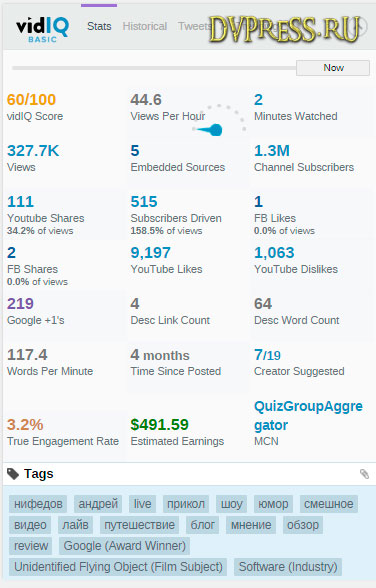
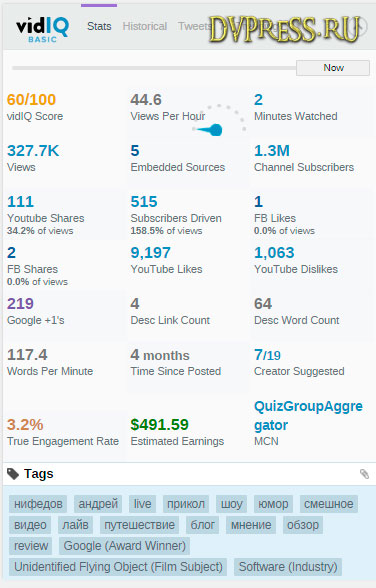
Некоторый показатели:
- Вероятность попадания ролика в похожие видео
- Сколько ролик просматривает людей за один час
- Количество просмотров
- Подписчики
- Лайки, дизлайки
- Расчетный доход
- К какой медиа сети подключен канал и др.
Также видны и все теги. Нажав на значок скрепки, все теги будут скопированы в буфер обмена.
Массовое добавление аннотаций и подсказок в видео на Youtube
Для добавления аннотаций во все видео, нужно скопировать одно, или несколько аннотаций в одном видео, а затем вставить их в другие.
Перейдите в «Менеджер видео». Вы увидите, что у каждого ролика, правее от кнопки «Изменить», появился дополнительный значок.
Если на него нажать, то в выпадающем меню появятся инструменты:
- Feature this video – функция видео
- Copy annotations – копирование аннотаций
- Copy cards – копирование подсказок
- Advanced embed – расширенные настройки кода
- Archive and syndicate – эта функция не работает на бесплатном аккаунте
Нас интересует второй пункт и третий, а четвертый мы рассмотрим в конце статьи. Кликаем по значку, а потом выбираем «Copy annotations». Теперь выбираем аннотации, которые хотим скопировать для дальнейшего добавления их в другие видео.
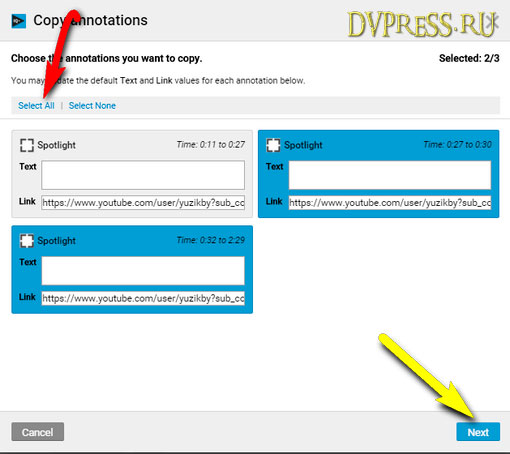
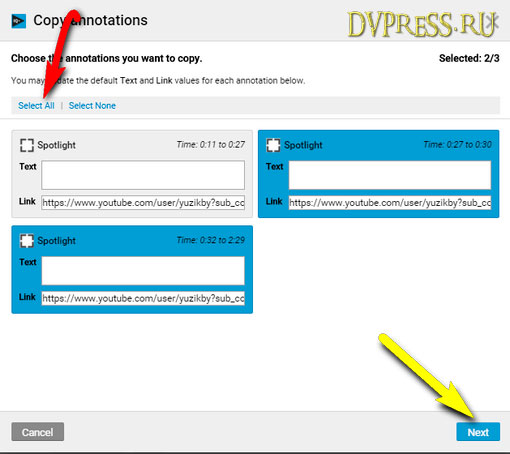
Мышкой можно отмечать аннотации по отдельности, а можно выбрать все, кликнув «Select All». Жмем кнопку «Next» и переходим к другим параметрам, где нужно выбрать видео для вставки аннотаций.
Если нужно добавить аннотации во все видео, тогда жмем «Select All», а чтобы добавить только в некоторые ролики, подставляйте галочки перед каждым видео (зеленая стрелка).
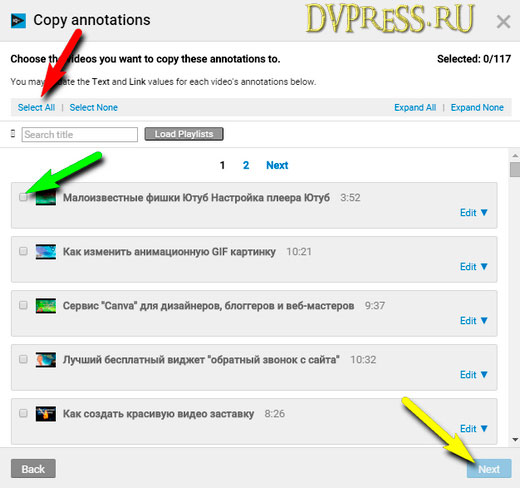
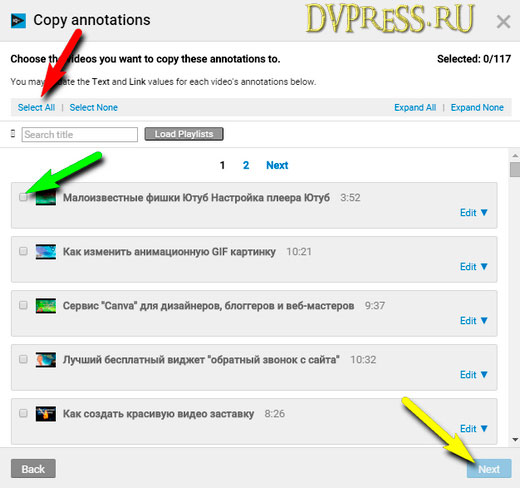
По завершении жмем «Next». Вы увидите все ролики, которые выбрали, и, если Вас все устраивает, щелкните «I’m ready, copy my annotations!», чтобы вставить скопированные аннотации во все ролики.
Итак, Вы узнали, как добавить аннотации во все видео. Но с помощью этого плагина удобно все ролики редактировать. В этом случае не придется загружать каждое видео отдельно, чтобы его изменить.
Массовое редактирование видео
Для массового редактирования видео на Youtube, надо перейти в «Менеджер видео», и вверху щелкнуть по значку «VidIQ».
Для редактирования во всех видео заголовков и описания, выбираем «Mass Edit Videos», а для изменения аннотаций и подсказок, выбираем «Mass Edit Cards & Annotations».
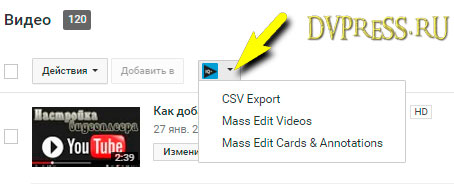
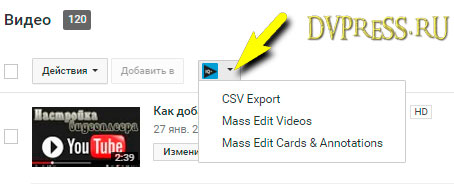
Далее можно редактировать видео, выбирая его количество для загрузки, а можно загрузить видео из определенного плейлиста.
На скриншоте показан выбор плейлистов для загрузки видео.
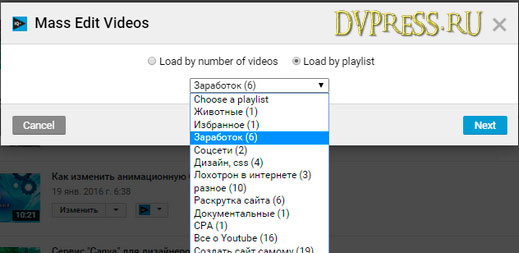
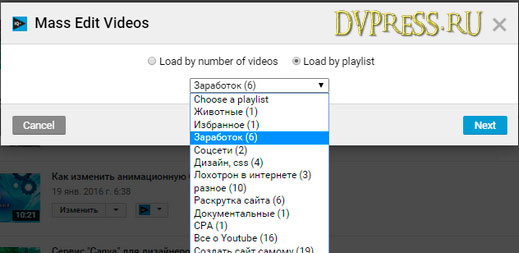
После того, как нажмете «Next», загрузятся все видео. Если нажать на любой ролик — откроется редактор, где можно изменить заголовок и описание.
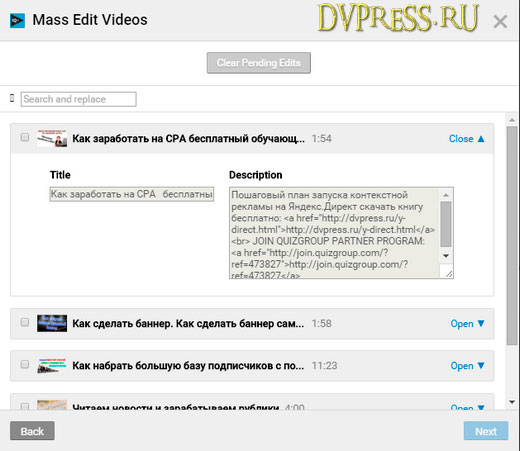
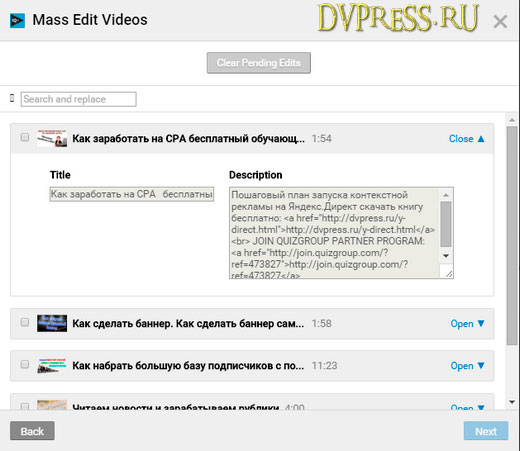
Аннотации и подсказки редактируются аналогичным образом.
А теперь перейдем еще к одному замечательному инструменту, который позволяет настраивать плеер Youtube для установки его на сайт. Это действительно классный инструмент, в чем Вы сейчас убедитесь сами.
Настройка кода плеера для установки на сайт
С помощью плагина «VidIQ Vision for YouTube» можно легко настраивать плеер, например, убрать логотип Youtube, или запретить видео разворачивать на весь экран, а можно назначить время проигрывания ОТ и ДО.
Итак, переходим в «Менеджер видео» и выбираем любой ролик. Правее от него жмем новый значок, и выбираем пункт «Advanced embed».
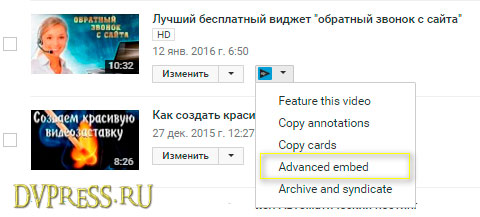
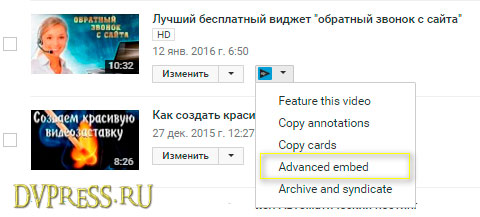
Откроется окно с настройками для плеера Youtube. Давайте мы их рассмотрим.
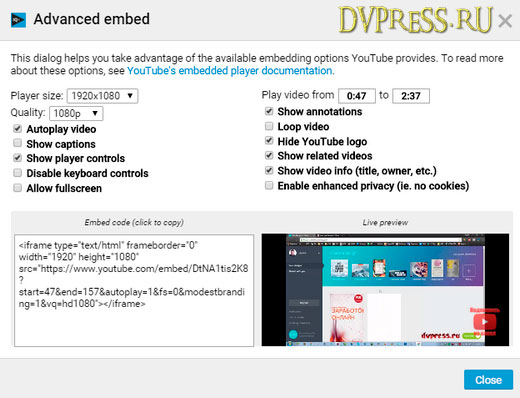
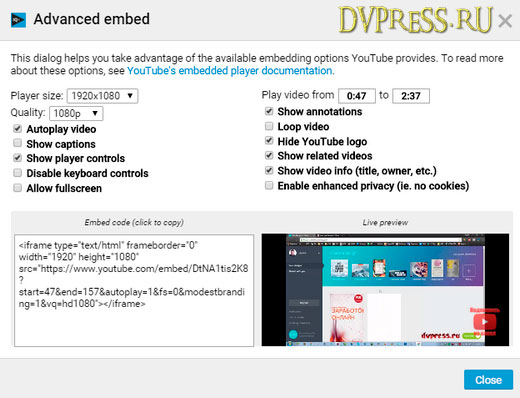
Вверху мы видим основные настройки плеера. Здесь нужно подставлять галочки перед каждой функцией, чтобы ее включить, или наоборот.
Внизу окна мы видим код, который будет постоянно изменяться во время настроек, а также видим мини плеер с видео, которое выбрали для настройки. В этом плеере, Вы можете наблюдать все сделанные изменения. Именно так плеер и будет выглядеть на Вашем сайте.
Настройки плеера:
1. Player size: здесь мы выбираем размер плеера. Чтобы задать произвольный размер, выберите «Custom» в выпадающем меню, а затем задайте нужный размер плеера вручную. Я для своего блога обычно задаю размеры 520×340
2. Quality — качество видео. Лучше устанавливать среднее , чтобы при медленном интернете, видео не тормозило.
3. Autoplay video: плеер будет запускаться автоматически при входе на страницу
4. Show captions: включить субтитры
5. Show player controls: включить/выключить контрольную панель в плеере
6. Disable keyboard controls: запретить управление плеером с клавиатуры
7. Allow fullscreen: разрешить разворачивать плеер на весь экран
8. Play video from: назначить время проигрывания ОТ и ДО. Читайте «15 полезных и малоизвестных фишек Ютуб»
9. Show annotations: показывать аннотации
10. Loop video: зациклить видео. По окончании, видео начнет ролик проигрывать заново
11. Hide YouTube logo: скрыть логотип Youtube
12. Show related videos: показывать похожие видео по завершении
13. Show video info (title, owner, etc.): показывать название видео
14. Enable enhanced privacy (ie. no cookies): не сохранять куки после просмотра видео
После того, как все настройки сделаны, можно скопировать код ниже, и вставьте его на сайт.




